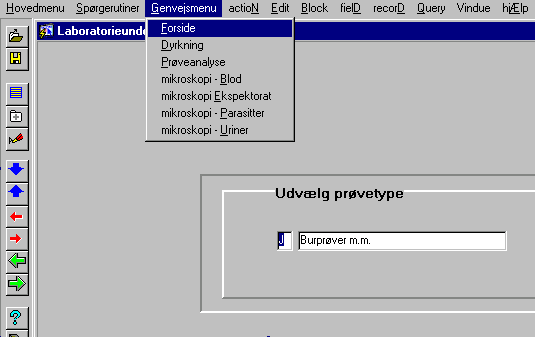Introduktion
I programmet Forside registreres modtagne prøver via den tilhørende prøvetagningsseddel (manuelle rekvisitioner). Hvis ikke du kan indtaste oplysningerne kan det skyldes, at der ikke er registreret dagens kontrolrecord.
Rettelser til alle rekvisitioner, manuelle såvel som elektroniske, foretages i Forside, medmindre der skal slettes igangværende prøve eller rettes cpr-nummer.
MADS angiver automatisk den først angivne undersøgelse som hovedundersøgelse. Ud fra indstillinger i laboratorieafsnit og prøvetyper pr. laboratorieafsnit, vil MADS automatisk angive hvilken undersøgelse, der skal faktureres. Hvis der ikke er angivet noget i indstillingen for laboratorieafsnit eller i Prøvetyper pr. laboratorieafsnit faktureres kun den først angivne undersøgelse.
Prøven kan besvares direkte fra forsiden ved, som i laboratorieprogrammerne, at trykke [F2] (som både gemmer ([F10]) og besvarer rekvisitionen) og vælge fra besvarelsesmenuen. Vælges Prøve modtaget, og er kunden sat op til at få tilsendt kvittering for modtagelse af materialet, sendes et kvitteringssvar (tomt svar).
Er der ønsket samme undersøgelse på patienten tidligere, kommer der ved indtastning af undersøgelsen en besked om hvor mange dage det er siden.
Der kan vises og tilføjes/fjernes udsåningsplader til prøven. Bemærk især, hvis du retter i en prøve efter den er modtaget elektronisk, men inden den er udsået, så skal der måske rettes i udsåningspladerne her.
Prøvenummeret medtages ved alle genveje til og fra "laboratorieprogrammerne" i genvejsmenuen. Det er muligt at rette modtagelsesdatoen efter prøven er modtaget.
Forklaring af knapper og felter
Til de knapper eller felter, hvor der er behov for forklaring, vil knappens/feltets titel stå først, og derefter en parentes med evt. udfyldt tekst i feltet.
Prøvetagning i Forside: Synlige blokke
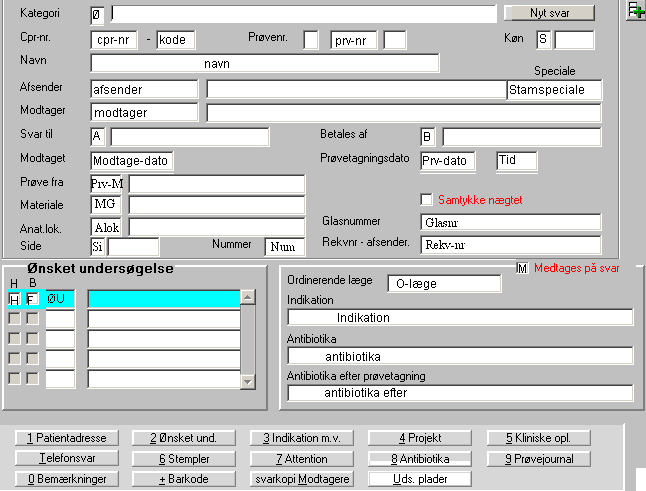
Kategori (Ø)
Opret: Indtast prøvens prøvekategori, hvis den er forskellig fra den hyppigst anvendte (MADS foreslår altid "Ø"). Brug [F9](værdiliste) hvis du er i tvivl. Prøvekategorien styrer bl.a. om cpr-nr. er krævet eller valgfrit i prøvens grundoplysninger. Om prøvekopiering se nedenfor.
Ændre: Find prøveoplysningerne, der skal ændres ved: tast [F7](angiv forespørgsel) - [prøvenummeret] - [F8](udfør søg).
2D-scanning (2D scanning)
Opret: Hvis afdelingen anvender 2D-stregkoder, skal oplysningerne scannes til dette felt. Feltet er kun synligt, hvis man har slået det til i KMA-oplysninger. Ligeledes kan der i KMA-oplysninger aktiveres, at det 2D-scannede navn overskriver det, som MADS evt. har knyttet til cpr-nummeret.
Ændre:
Nyt svar (nyt svar)
Opret: Søger du en prøve frem, som er besvaret, kan et nyt svar udsendes via denne knap. Prøven vises herefter i svarhistorik-programmet, som giver mulighed for forskellige typer af svar (nyt svarsæt, kopisvar etc.).
Ændre: Søger du en prøve frem, som er besvaret, kan et nyt svar udsendes via denne knap.
 (Vis akkumulerede svar)
(Vis akkumulerede svar)
Opret: Klik på knappen for at se alle prøvesvar for patienten. Bemærk, at du også kan se flagmarkering på patienten.
Ændre: Klik på knappen for at se alle prøvesvar for patienten.
Cpr-nr. (cpr-dato kode)
Opret: Indtast cpr-nr.
Er MADS sat op til automatisk at forespørge (abonnere) på cpr-oplysninger, vil MADS umiddelbart efter cpr-nr er angivet også forespørge på, om der er ændringer i cpr-oplysninger, og rette patientnavnet, hvis det er ændret eller er ukendt af MADS. Er brugerne tildelt rettigheden, vil det være muligt via [F9] (værdiliste) at søge i MADS interne cpr-register. I registret kan der kun søges på cpr-nummeret eller dele heraf.
Ved indtastning af valide cpr-numre, der ikke kan modulus 11 kontrolleres, fremkommer denne alert:
Ved konstrueret cpr-nummer kan koden også indeholde bogstaver (inkl. Æ, Ø og Å).
Ændre: Forkert indtastet eller ændret cpr-nummer i allerede gemte rekvisitioner, skal rettes i programmet Ret cpr-nr.
Prøvenr. (prv.nr)
Opret: Indtast prøvetype og løbenummer. Prøvetypen skal altid angives manuelt. Afsluttende årstal indsættes automatisk.*
Er MADS sat op til at anvende synonym i prøvenummer (se Prøvetyper pr. laboratorieafsnit), skal markøren stå i prøvenummerfeltet, når prøvenummeret indtastes eller barkoden scannes. MADS kontrollerer ved scanning af barkode, der indeholder synonym, om synonym er overensstemmende med den angivne prøvetype. Er prøvetypen sat op til automatisk nummerering (se Prøvetyper pr. laboratorieafsnit), vil prøvenummeret angives automatisk.
* Hvis der er oprettet ny prøvetype i efteråret året før eller en prøvetype er nulstillet i efteråret året før, kan man opleve, at der ikke automatisk indsættes nyt årstal ved årsskifte. Det problem løses ved, at slette sidste års gamle kontrolrecords for prøvetypen.
Ændre: Prøvenummeret kan ikke rettes, men så længe den ikke er svaret ud, kan prøven slettes og indtastes på ny. Prøven slettes i programmet Slet igangværende prøve.
Køn (S)
Opret: Køn indsættes automatisk, styret af cpr-nummer, men kan også indtastes manuelt ved. fx. udøbte børn/udlændinge.
Ændre: Kan ændres
Navn (navn)
Opret: Indsættes automatisk hvis MADS har haft prøver på patienten før, men kan også indtastes manuelt.
Ændre: Rettes navnet på et valid cpr-nummer (og konstruerede cpr-numre, hvis de er sat til at være lig valide cpr-numre, se KMA-oplysninger) i en allerede gemt rekvisition, vil rettelsen slå igennem patientdatabasen, dvs. alle visninger af prøver på det cpr-nummer. Navn kan også ændres i Ret cpr-nr.
Afsender (afsender)
Opret: Indtast afsender-koden eller ydernummer (som angivet i Kundekartoteket). Mangler du koden, fører [F9] (værdiliste) dig til kundekartoteket, hvori du kan søge. Du vælger kunden med [F12] (valg), som automatisk trækker kunden med over i forsideprogrammets afsenderfelt. Afsenderen ved patientens sidste prøve kan automatisk foreslås, hvis det aktiveres i KMA-oplysninger.
Ændre: Afsenderen kan ændres, så længe prøvesvaret ikke er sendt ud.
Speciale (stamspeciale)
Opret: Feltet er kun synligt, hvis det er angivet i programmet KMA-oplysninger, at der ønskes en formel registrering af hvilket stam-speciale patienten oprindelig kommer fra. Hvis patienten er overflyttet til en anden afdeling, kan her angives det stam-speciale, patienten oprindelig er indlagt på.
Der sendes IKKE svar til stam-speciale kunden.
Bemærk Stam-specialet skal være knyttet til kunden i kundekartoteket, for at det kan anvendes her.
Ændre: Speciale kan ændres, så længe prøvesvaret ikke er sendt ud.
Modtager (modtager)
Opret: Hvis der er angivet kopisvar modtager, skal dennes kundekode/ydernummer indsættes her. Som ved Afsender leder [F9] (værdiliste) til kundekartoteket. Kopimodtageren ved patientens sidste prøve kan automatisk foreslås, hvis det aktiveres i KMA-oplysninger.
Ændre: Modtageren kan ændres, så længe prøvesvaret ikke er sendt ud.
Svar til (A)
Opret: I feltet styrer du til hvem svaret sendes ud. [F9] (værdiliste) viser mulige indtastninger. Værdierne er oprettet i følgetekster (art=MOD). Hvis svaret skal sendes til patienten eller egen læge, kontrollerer MADS adressen i amtsregistret. Der er da mulighed for at tilrette adressen via knappen patientadresse.
Ændre: "Svar til" kan ændres, så længe prøvesvaret ikke er sendt ud.
Betales af (B)
Opret: Default indsættes altid "A" (for afsenderen), også hvis der er en anden svarmodtager end afsenderen. [F9] (værdiliste) viser mulige indtastninger. Værdierne er oprettet i følgetekster (art=BET). Der kommer en rød markering omkring M, når modtager er valgt som betaler.
Ændre: "Betales af" kan ændres, så længe prøvesvaret ikke er sendt ud.
Modtaget (modtage-dato)
Opret: Modtagelsesdatoen indsættes automatisk.
Ændre: Med [PIL OP/NED] kan modtagelsesdatoen ændres, dog ikke til tidligere end prøvetagningsdatoen. Hvis prøven er besvaret kan modtagelsesdato IKKE rettes.
Prøvetagningsdato (Prv-dato Tid)
Opret: Datoen kan ændres med [PIL OP / NED]. I andet felt kan tilføjes tidspunkt på dagen. (00:00 - 23:59)
Ændre: Datoen kan ændres, så længe prøvesvaret ikke er sendt ud.
Prøve fra (Prv-M)
Opret: Indtast koden for prøvemateriale. [F9](værdiliste) viser mulige indtastninger - stå i find-feltet, skriv dele af eller hele prøvematerialenavnet og se hvad der findes, hvorefter du med [PIL OP / NED] finder det ønskede og trykker [ENTER].
Det er også muligt, at angive anatomisk lokalisation her, og få MADS til at konvertere det til en kombination af prøvemateriale og anatomisk lokalisation, fx. hvor man angiver "cervix" og MADS indsætter "slimhinde - podning" og længere nede i feltet anatomisk lokalisation indsætter "cervix". Denne konvertering sættes op i Konvertering af sted. Det er ikke specielt anbefales værdigt medmindre man meget ofte skal angive den samme kombination af prøvemateriale og anatomi.
Ændre: Prøvemateriale skal først slettes med [SHIFT + F6] hvorefter du kan ændre det eller finde det via [F9] (værdiliste).
Samtykke nægtet (samtykke nægtet)
Opret: Markér med musen, hvis samtykke er nægtet. Der sendes ikke kopisvar til MiBa, EPJ eller andre, hvis samtykke er nægtet, medmindre der er angivet en kopisvar-modtager.
Ændre: Kan ikke ændres af brugeren. Det skal rettes direkte på databasen med hjælp fra en DBA'er eller MADS-gruppen.
Materiale (MG)
Opret: Indtast koden for prøvematerialegruppe, hvis den ikke automatisk indsættes. [F9](værdiliste) viser mulige indtastninger.
Ændre: Prøvematerialegruppen skal først slettes med[SHIFT + F6] hvorefter du kan ændre det eller finde det via [F9](værdiliste).
Anat.lok (alok)
Opret: Indtast koden for anatomisk lokalisation. [F9](værdiliste) fører dig til en alternativ søgeblok, specielt beregnet til dette felt: Skriv navnet på det ønskede, tast [F8](udfør søg) og derpå [F12](valg).
Ændre: Anatomisk lokalisation kan ændres, så længe prøvesvaret ikke er sendt ud.
Glasnummer
Opret: Angives glasnummeret ikke manuelt, vil det udfyldes automatisk for de afdelinger, der har sundhedsplatformen som EPJ.
Ændre: Glasnummer bør ikke slettes.
Side (Si)
Opret: Anføres nærmere placering (højre/venstre eller over/under) til anatomisk præcisering. [F9](værdiliste) viser mulige indtastninger.
Ændre: Side kan ændres eller slettes, så længe prøvesvaret ikke er sendt ud.
Nummer (Num)
Opret: Hvis der er kommet flere prøver i forbindelse med samme infektion på samme anatomisk lokalisation, kan afsenderen have anført hvilken nummer prøven er (i rækkefølgen).
Ændre: Nummer kan ændres eller slettes, så længe prøvesvaret ikke er sendt ud.
Rekvnr. (Rekv-nr.)
Opret: Her kan afsenderens rekvisitionsnummer indtastes. Er rekvisitionen modtaget elektronisk, indsættes rekvisitionsnummeret automatisk her.
Ændre: Afsenderens rekvisitionsnummer kan ændres eller slettes, så længe prøvesvaret ikke er sendt ud.
Afslut denne blok, videre til næste blok
Når grundoplysningerne er indtastede i denne blok gemmes de med [F10] (acceptér), hvorefter du går videre med [F4](næste blok), til Ønsket undersøgelse .
Blokken Ønsket undersøgelse
Ønsket undersøgelse (ØU)
Opret: Indtast koden for Ønsket undersøgelse. [F9](værdiliste) viser mulige indtastninger - stå i find-feltet, skriv ønsket undersøgelse (evt. % foran eller bagved), hvorefter du med [PIL OP / NED] finder det ønskede og trykker [ENTER].
Hvis øvrige oplysninger skal anføres, skal du VENTE MED at gemme [F10] (acceptér).
Ændre: Ønsket undersøgelse skal først slettes med[SHIFT + F6] og derpå [F10] (acceptér), hvorefter du kan ændre koden eller finde den ønskede undersøgelse via [F9] (værdiliste). Hvis der er indtastet analyseresultater på undersøgelsen, vil der kommen en advarselsboks inden du kan slette.
Hovedundersøgelse (H)
Opret: Feltet er forkodet til at markere den første (øverste) anførte undersøgelse som hovedundersøgelse, dvs. at denne undersøgelse står på svaret. Det er dog muligt at rette hovedundersøgelsen til en af (de) andre, hvis der er ønsket flere undersøgelser på prøven.
Ændre: Angivelsen kan rettes, så længe prøven ikke er besvaret.
Fakturering for undersøgelsen (F)
Opret: Feltet er forkodet til at markere den første (øverste) anførte undersøgelse som betalingsundersøgelsen, medmindre der i Prøvetyper pr. laboratorieafsnit er anført at alle undersøgelser i en bestemt prøvetype SKAL faktureres.
Ændre: Angivelsen kan rettes, så længe prøven ikke er besvaret.
Afslut denne blok, videre til næste blok
Når Ønsket undersøgelse er indtastede i denne blok går du videre med [F4] (næste blok) til Indikation eller en af de efterfølgende blokke.
Hvis patienten har fået foretaget samme undersøgelse tidligere, vil der komme en besked om hvor mange dage det er siden. Tryk "ok" og gå videre.
Ordinerende læge, Indikation og Antibiotika
Ordinerende læge (O-læge)
Opret: Indtast evt. navn på ordinerende læge.
Ændre: Navnet på ordinerende læge kan ændres, så længe prøvesvaret ikke er sendt ud.
Indikation (indikation)
Opret: Indtast evt. indikationstekst, eller vælg fra liste med [F9](værdiliste), hvis I har oprettet faste indikationstekster i programmet Indikationstekster. Der kan vælges flere indikationstekster efter hinanden.
Ændre: Indikationsteksten kan ændres eller slettes, så længe prøvesvaret ikke er sendt ud.
Medtages på svar (indikation) (Medtages på svar)
Opret: Marker om indikation skal medtages på svaret. Forkodning af markeringen er bestemt af indstillingen i KMA-oplysninger.
Ændre: Angivelsen kan rettes, så længe prøven er i arbejde.
Antibiotika (antibiotika)
Opret: Indtast evt. antibiotika patienten har modtaget (før prøvetagningen), eller vælg fra liste med [F9] (værdiliste), hvor antibiotika er opført med NFN - præparatnavne. Med [F3] (blok før) eller [F4] (næste blok) kan du springe mellem præparatnavn og antibiotikanavn på listen, og med [F12] (valg) medtage det navn, du vil angive i feltet i rekvisitionen.
Ændre: Antibiotikateksten kan ændres eller slettes, så længe prøvesvaret ikke er sendt ud.
Antibiotika efter prøvetagning (antibiotika efter)
Opret: Som ovenfor, men nu vedrørende antibiotika patienten har modtaget efter prøvetagningen.
Ændre: Antibiotikateksten kan ændres eller slettes, så længe prøvesvaret ikke er sendt ud.
Afslut denne blok, videre til næste blok
Når Indikation er indtastede går du videre med [F4] (næste blok) til Patientadresse eller en af de efterfølgende blokke.
Prøveregistrering i Forside: Bagvedliggende blokke
1. Blokken Patientadresse (patientadresse)
Opret: Hvis svaret skal sendes til patienten kan her angives den adresse, patienten ønsker svaret sendt til. Det forudsætter, at der i feltet er valgt at svaret sendes til patienten eller egen læge. Bruges typisk ved projekter.
Ændre: Oplysningerne kan ændres eller slettes, så længe prøven ikke er besvaret.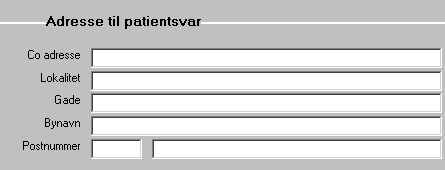
4. Blokken Projekt (projekt)
Opret: Indtast nummeret på det projekt prøven evt. er knyttet til. Gå videre med [F4] (næste blok) til en af de efterfølgende blokke.
Ændre: Tilknytningen til projekt kan ændres eller slettes, så længe prøvesvaret ikke er sendt ud. Gem med [F10] (acceptér).
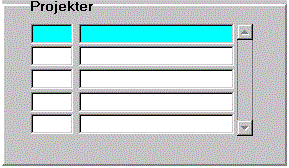
Blokken Kliniske Oplysninger
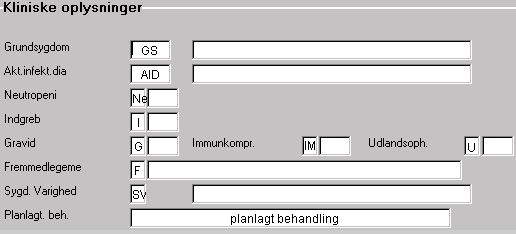
Grundsygdom (GS)
Opret: Efter ønske kan koden for den primære sygdom noteres. [F9] (værdiliste) viser mulige indtastninger. Nye sygdomskoder kan oprettes i programmet Sygdomme (Koder → Standardtekster → Sygdomme).
Ændre: Sygdomskoden kan ændres eller slettes, så længe prøvesvaret ikke er sendt ud.
Akt.infekt.dia (AID)
Opret: Indtast evt. koden for den aktuelle infektion /diagnose. [F9] (værdiliste) viser mulige indtastninger. Nye sygdomskoder kan oprettes i programmet Sygdomme (Koder → Standardtekster → Sygdomme).
Ændre: Sygdomskoden kan ændres eller slettes, så længe prøvesvaret ikke er sendt ud.
Neutropeni (Ne)
Opret: Be- eller afkræft evt. om der er neutropeni. [F9] (værdiliste) viser mulige indtastninger.
Ændre: Værdien kan ændres eller slettes, så længe prøvesvaret ikke er sendt ud.
Indgreb (I)
Opret: Be- eller afkræft evt. om der har været foretaget indgreb. [F9] (værdiliste) viser mulige indtastninger.
Ændre: Værdien kan ændres eller slettes, så længe prøvesvaret ikke er sendt ud.
Gravid (G)
Opret: Be- eller afkræft evt. om patienten er gravid. [F9] (værdiliste) viser mulige indtastninger.
Ændre: Værdien kan ændres eller slettes, så længe prøvesvaret ikke er sendt ud.
Imminkompr. (IM)
Opret: Be- eller afkræft evt. om det er immunkompromiteret. [F9] (værdiliste) viser mulige indtastninger.
Ændre: Værdien kan ændres eller slettes, så længe prøvesvaret ikke er sendt ud.
Udlandsoph. (U)
Opret: Be- eller afkræft evt. om patienten har erhvervet sygdommen fra udlandsophold. [F9] (værdiliste) viser mulige indtastninger.
Ændre: Værdien kan ændres eller slettes, så længe prøvesvaret ikke er sendt ud.
Fremmedlegeme (F)
Opret: Indtast evt. fremmedlegeme placering. [F9] (værdiliste) viser mulige indtastninger.
Ændre: Værdien kan ændres eller slettes, så længe prøvesvaret ikke er sendt ud.
Sygd. Varighed (SV)
Opret: Indtast evt. sygdommens varighed. [F9] (værdiliste) viser mulige indtastninger.
Ændre: Værdien kan ændres eller slettes, så længe prøvesvaret ikke er sendt ud.
Planlagt beh. (planlagt behandling)
Opret: Indtast evt. beskrivelse af planlagt behandling. Længde: Max. 46 karakterer. Gå videre med [F4] (næste blok) til en af de efterfølgende blokke. Telefonsvar skal du dog klikke på (eller taste [ALT + t]).
Ændre: Teksten kan ændres eller slettes, så længe prøvesvaret ikke er sendt ud. Gem med [F10] (acceptér).
Telefonsvar
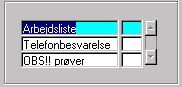
Telefonsvar (arbejdsliste)
Opret: Marker arbejdsliste og tast [F12](valg) for at skrive evt. kommentarer til arbejdslisten for denne prøve.
Ændre: Markeringen kan slettes.
Telefonsvar (Telefonbesvarelse)
Opret: Marker telefonbesvarelse og tast [F12] (valg) for at gøre opmærksom på, at prøven skal besvares telefonisk. Se endvidere om godkendelse af afgivet Telefonbesvarelse for læger eller Telefonbesvarelse for bioanalytikere.
Ændre: Markeringen kan slettes.
Telefonsvar (OBS!! Prøver)
Opret: Marker "OBS!! prøver" og tast [F12] (valg) for at skrive evt. kommentarer til en af dine kolleger vedr. denne prøve. Gå videre med [F4] (næste blok) til en af de efterfølgende blokke.
Ændre: Markeringen kan slettes. Gem med [F10] (acceptér).
6. Blokken Stempler (stempler)
Opret: Indtast evt. stempel (-kode). [F9] (værdiliste) viser stemplerne af typen sekretærstempler. Gå videre med [F4] (næste blok) til en af de efterfølgende blokke.
Ændre: Stemplerne kan ændres eller slettes, så længe prøvesvaret ikke er sendt ud. Gem med [F10] (acceptér).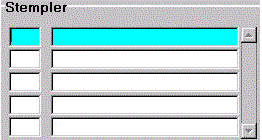
7. Blokken Attention (attention)
Opret: Indtast evt. kommentarer, fx. om prøvesvaret skal adresseres til en bestemt læge i afsender-afd. Gå videre med [F4] (næste blok) til en af de efterfølgende blokke.
Ændre: Kommentaren kan ændres eller slettes, så længe prøvesvaret ikke er sendt ud. Gem med [F10] (acceptér).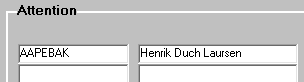
8. Blokken Antibiotikabehandling
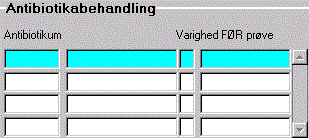
Antibiotika (antibiotikum)
Opret: Indtast antibiotikabehandling, som er angivet ved ATC-kode. [F9] (værdiliste) viser mulige indtastninger.
Ændre: Indtastningen kan ændres eller slettes, så længe prøvesvaret ikke er sendt ud.
Antibiotika (Varighed FØR prøve)
Opret: Indtast behandlingens varighed. [F9] (værdiliste) viser mulige indtastninger. Gå videre med [F4] (næste blok) til en af de efterfølgende blokke.
Ændre: Indtastningen ændres eller slettes, så længe prøvesvaret ikke er sendt ud. Gem med [F10] (acceptér).
9. Blokken Prøvejournal
Prøvejournal (Tekst)
Opret: Indtast evt. oplysninger i prøvejournalen. Når du gemmer teksten med [F10] (acceptér) udfyldes Dato og bruger.
Gå videre med [F4] (næste blok) til en af de efterfølgende blokke.
Ændre: Dine egne notater i prøvejournalen kan du rette inden for samme dato, som du har lavet dem (indtil kl. 23.59).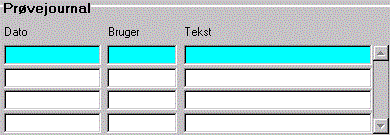
10. Blokken Bemærkninger, der skal udskrives på svar (bemærkninger)
Opret: Indtast evt. bemærkninger, som ønskes med ud på svaret, fx. nærmere besked til en bestemt læge. Indtast evt. bemærkninger, som ønskes med ud på svaret, eller vælg fra liste med [F9] (værdiliste), hvis I har oprettet faste bemærkninger i Bemærkning til svar.
Ændre: Bemærkningerne kan rettes eller slettes, så længe prøvesvaret ikke er sendt ud.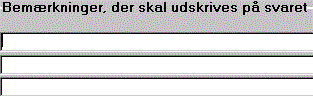
Blokken + Barcode – Kolber (Bar Kode)
Opret: Når der registreres blodkolber, popper dette felt frem. Kolbekoden kan indlæses med en stregkodescanner. Hvis I bruger BacTAlert, kan oplysningerne automatisk lægges over i analyseautomaten. Der kan angives flere kolber på prøvenummeret. Hvis en indlæst kolbekode findes på en anden prøve, vil prøvenummeret vises i nederste felt.
Ændre: Barkoden kan ikke slettes.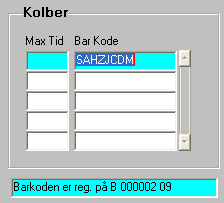
Blokken Svarkopi Modtagere – Svarkopi modtagere (Svarkopi-modtagere)
Opret: Der kan angives flere kopisvar-modtagere.
Ændre: Kan ændres så længe prøven er i arbejde.
Blokken Uds. plader – Plader (Pladenummer)
Opret: Der kan angives flere plader. Opsætningen i Udsåningsregler bestemmer om der allerede er angivet nogle plader, som udsåningsrobotten skal udså på.
I kolonnen Uds. kan der angives, om tilføjede plader skal udsås af udsåningsrobotten.
Ændre: Kan kun ændres inden udsåningen.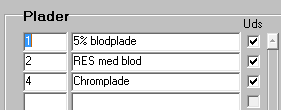
Prøvebesvarelse (Prøvebesvarelse)
Opret: På nuværende tidspunkt, og INDEN du ellers ville gemme med [F10] (acceptér) kan hele rekvisitionen besvares med [F2](besvar), der så samtidig gemmer [F10] (acceptér). I dialogboksen skal du markere en af mulighederne og vælge den med [F12] (valg). Vælges "Prøve modtaget", og er kunden sat op til at modtage kvitteringsvar for modtagelse af prøvematerialet i lab, sendes et kvitteringssvar (tomt svar).
Ændre: Besvarelse (kvitteringssvar) kan kun fjernes inden udskrivningen eller forsendelsen er begyndt, hvis man igen bruger F2 og vælger Fortryd besvarelse.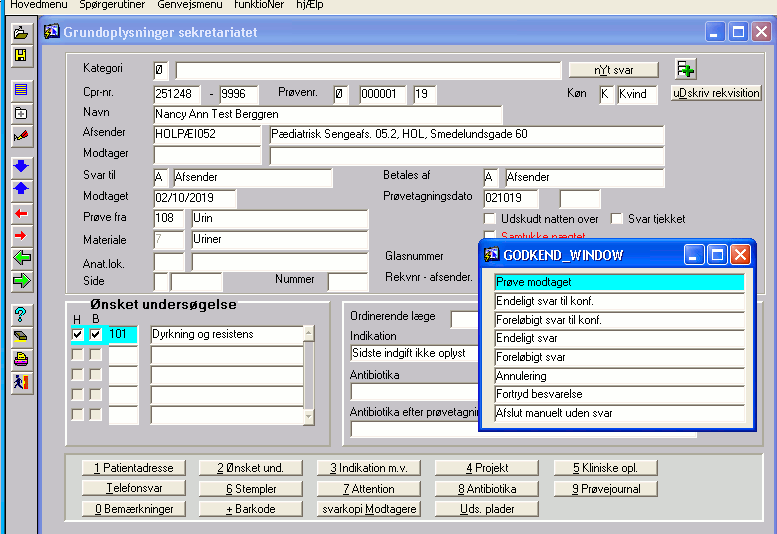
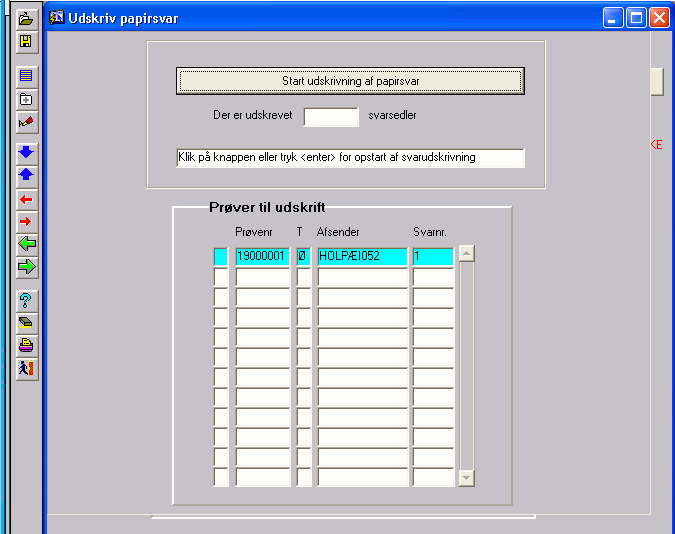
Afslut
Opret: Når prøven er indtastet trykkes [F10] (acceptér), hvorefter rekvisitionen oprettes og Forsiden blankstilles - klar til næste prøveindtastning.
Ændre: Når rettelserne er indtastet trykkes [F10] (acceptér), hvorved prøven er rettet. Bemærk, at prøven kun bør rettes så længe den er i arbejde. Se i øvrigt næste trin, om at slette prøver.
Blokken Prøvekopiering (Prøvekopiering)
Opret: Umiddelbart efter (!) en rekvisition er oprettet og gemt med [F10] (acceptér) kan hele rekvisitionen kopieres med [SHIFT + F12](acceptér). I dialogboksen skal du acceptere om MADS skal tildele den nye rekvisition det næste frie prøvenummer eller det, du selv indtaster. Tast herefter [F10] (acceptér) for at acceptere kopieringen. Er rekvisitionen oprindelig elektronisk vil også evt. promptspørgsmål blive kopieret ved rekvisitionskopiering her.
Bemærk: Alle oplysninger kopieres, og der er mulighed for at ændre modtaget dato i kopien.
Ændre: Teksten kan rettes eller slettes.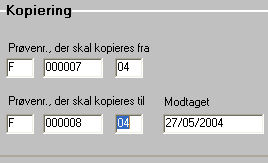
Slette grundoplysninger
Prøven kan slettes fra programmet Slette igangværende prøve. Du bør dog være opmærksom på, at eventuelle prøvesvar også skal slettes, og afdelingen bør have en politik om, hvorvidt prøver, der er udsendt svar på, overhovedet må slettes.
Eksempel
Registrering af rekvisition
- Skriv fødselsdato [251248] og cpr-kode [9996] i cpr-nummer-feltet.
- Skriv Prøvetype [A], derpå prøvenummer [16633] og årstal [23]. Næste fortløbende prøvenummer foreslås, når du indtaster flere rekvisitioner, og årstal foreslår altid indeværende år.
- Køn [K] og Navn [Nancy Ann Berggren] indsættes automatisk, hvis patienten er "kendt af MADS."
- Indtast Afsender [AAPEBAK] eller afsenderens ydernummer (konverterer automatisk til afsenderkode). Indtast evt. Modtager, hvis der er anden samtidig svarmodtager.
For begge felter: [F9] (værdiliste) bringer dig over i kundekartotek, hvor du søger afsenderen frem og derpå med [F12] (valg) vælger afsenderkoden, som bringes med tilbage i Forsiden. - Svar til: Vælg A hvis det kun skal til afsender og M hvis det både skal til angivet Modtager og Afsender.
- Betales af [A], medmindre andet er vedtaget.
- Indtast Modtagelsesdato [27/11/2023], hvis den er anderledes end det, Mads foreslår. Modtagelsesdato følger dato for Kontrolrecord, hvis dette anvendes, ellers vil det være d.d. Tilsvarende gælder for Prøvetagningsdato [261123], hvor Mads foreslår dagen før.
- I "Prøve fra" indsættes prøvematerialekode [579]. [F9] (værdiliste) er mulig. Prøvematerialegruppekode [30] indsættes automatisk.
- Indtast der på kode for Anatomisk lokalisation [127], anatomisk side (højre/venstre/etc.), prøvesekvens-Nummer (1.,2.,3. prøve fra samme patient) eller Rekvnr - afsender hvis disse er nødvendige.
- Angiv "Samtykke nægtet", hvis det fremgår af rekvisitionssedlen.
- Afslut med [Enter], der vil fører til blokken "ønsket undersøgelse". Er der tale om bloddyrkninger, vil MADS herefter bede om kolbenummer.
- Indtast koden for den eller de ønskede undersøgelser ([11] og [15])
- Angiv indikation, hvis det fremgår af rekvisitionssedlen.
Afslut med [F10] (acceptér).
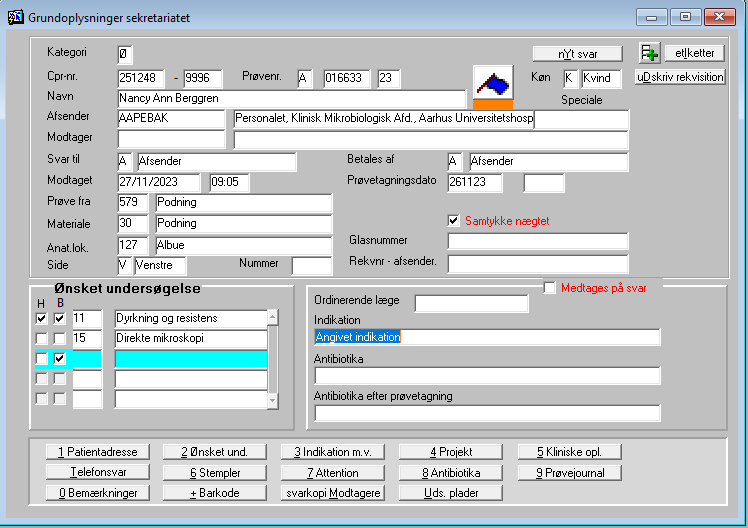
Registrering af specielle prøvekategorier
Er prøve fra en ting (fx vandhane, "Hygiejneprøve" [H]) eller personer uden valid cpr-nr. ("Mangler cprnr" [M]) vælges en af de andre kategorier. Som vist er [F9] (værdiliste) mulig.
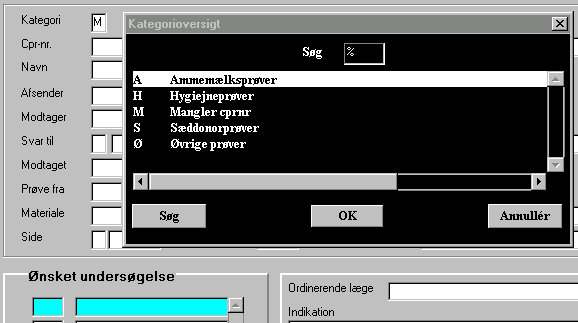
Eksempel på hygiejneprøve
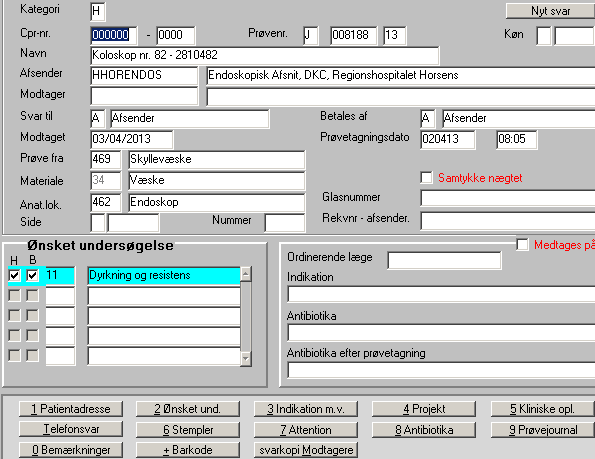
Genvej fra Forside til Laboratorieprogram - og tilbage igen
Vil du gå direkte fra Forside til registrering af laboratoriedata i programmet Dyrkning på den samme prøve, vælger du fra Genvejsmenuen. Tastgenvej: [ALT + G] → [D] lige efter prøven er gemt i Forside [F10] (acceptér).
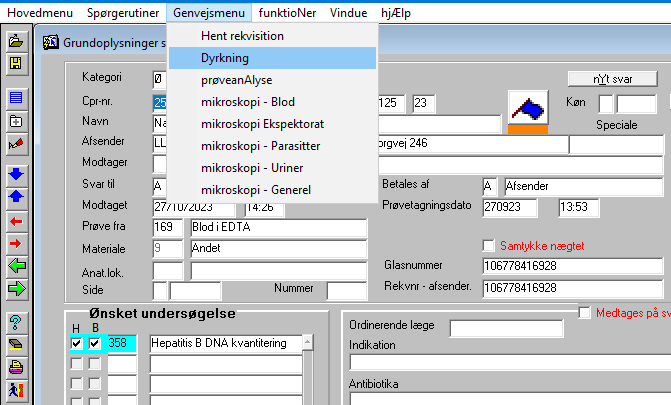
Går du direkte fra en fremsøgt eller indtastet prøve, som er gemt ([F10] (acceptér)) i indtastningsprogrammet, vil den automatisk komme frem i dyrkningsprogrammet.
Når prøven er besvaret [F2] (besvar) og der er valgt besvarelsestype med [F12] (valg), skal du taste [F11] (exit) hvis det er din hensigt at vende tilbage til Forside-programmet.
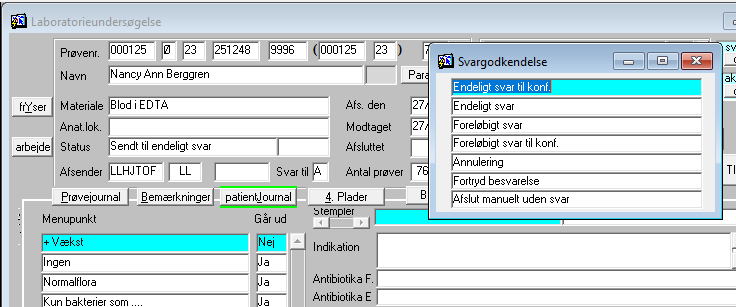
Når du vender tilbage til Forside-programmet skal du sikre dig at du har tastet [F11] (exit)- se ovenfor - inden. Tast genvej for at vende tilbage til Forside: [ALT + G] › [F].